शीर्ष 3 M4A से WMV कन्वर्टर्स आप ऑनलाइन या ऑफलाइन उपयोग कर सकते हैं
Apple का M4A ऑडियो प्रारूप व्यापक रूप से उपयोग किया जाता है। यह क्विकटाइम प्लेयर के साथ संगत है और ऐप्पल कोडेक्स का उपयोग करता है। आईट्यून्स स्टोर M4A फॉर्मेट का उपयोग करता है। हालाँकि, मान लें कि आपके कंप्यूटर पर उपयुक्त कोडेक स्थापित नहीं हैं। उस स्थिति में, यह Apple ऑडियो प्रारूप विंडोज के लिए डिज़ाइन किए गए एप्लिकेशन द्वारा तुरंत एक्सेस नहीं किया जा सकता है। इसलिए, आपको अवश्य M4A को WMV फ़ाइल में बदलें अपने विंडोज पीसी पर ऑडियो चलाने के लिए।
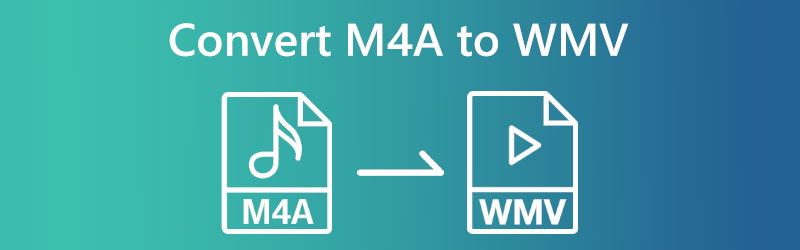

भाग 1. M4A को WMV ऑनलाइन में कैसे बदलें
1. विडमोर फ्री वीडियो कन्वर्टर
विडमोर फ्री वीडियो कन्वर्टर इस सवाल का जवाब है कि कैसे कोई व्यक्ति M4A को WMV में सबसे सीधे और सरल तरीके से बदल सकता है। चूंकि यह एक वेब-आधारित एप्लिकेशन है, इसलिए आप इसे अपने डिवाइस पर इंस्टॉल किए गए किसी भी वेब ब्राउज़र का उपयोग करके एक्सेस कर सकते हैं। Vidmore Free Video Converter में आपको कई ऑडियो और वीडियो फॉर्मेट मिल सकते हैं। इनके उदाहरण फ़ाइल स्वरूप AAC, AC3, MP3, WAV, AVI, MP4, और WMV हैं। हालाँकि, ऑफ़लाइन संस्करण के विपरीत, इस ऑनलाइन आवेदन में केवल सीमित संख्या में प्रारूप विकल्प हैं। इसके अलावा, आपको विश्वास है कि यह किसी भी तरह से परिवर्तित फ़ाइल की गुणवत्ता से समझौता नहीं करेगा।
आप Vidmore Free Video Converter के साथ फ़ाइल की समग्र गुणवत्ता को भी समायोजित कर सकते हैं। सेटिंग्स में जाने पर आपको यह विकल्प दिखाई देगा। आप स्थान की बिटरेट, फ़्रेम दर, चैनल और रिज़ॉल्यूशन देख सकते हैं। अंतिम लेकिन कम से कम, यह बैचों में रूपांतरण को सक्षम बनाता है, जिससे रूपांतरण प्रक्रिया बहुत तेज हो जाती है। यह वीडियो कनवर्टर कैसे काम करता है, इसे बेहतर ढंग से समझने के लिए कृपया नीचे सूचीबद्ध प्रक्रियाओं की समीक्षा करें।
चरण 1: अपने ब्राउज़र में प्रोग्राम का उपयोग करने से पहले, आपको इसके लॉन्चर को डाउनलोड और निष्पादित करना होगा। किसी भी स्थिति में, आपको इस बारे में चिंता करने की आवश्यकता नहीं होगी कि लॉन्चर की स्थापना आपके उपलब्ध संग्रहण स्थान को बढ़ाएगी या नहीं। कनवर्ट करने के लिए फ़ाइलें जोड़ें बटन स्क्रीन के केंद्र में, जहां आप लॉन्चर इंस्टॉल करना शुरू करने के लिए क्लिक करना चाहेंगे। उस समय, आप आगे की कार्रवाई के लिए तैयार रहेंगे।
चरण 2: अपने स्टोरेज से M4A फाइल्स को दबाकर लोड करना शुरू करें कनवर्ट करने के लिए फ़ाइलें जोड़ें बटन।

चरण 3: M4A फ़ाइल को जोड़ने के बाद, वृत्त के निकट के वृत्त पर एक टिंट लगाया जाना चाहिए WMV.
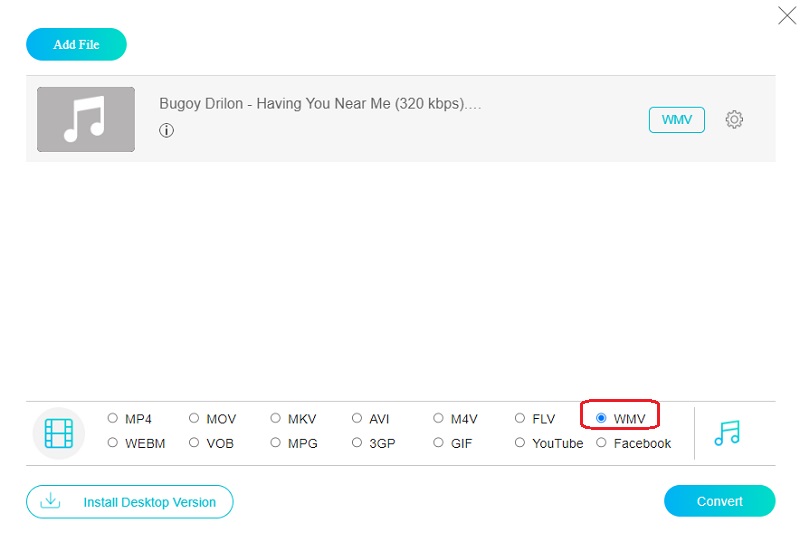
आप भी जा सकते हैं समायोजन पृष्ठ यदि आप फ़ाइल की गुणवत्ता या किसी भी संबद्ध सेटिंग को बदलना चाहते हैं। वहां आपको कई पैरामीटर मिलेंगे, जिनमें बिटरेट, फ्रेम दर और अन्य शामिल हैं। आपको केवल यह कहने की जरूरत है कि दोनों में से किसे बदला जाएगा।

चरण 4: यदि आप रूपांतरण प्रक्रिया शुरू करने के लिए तैयार हैं, तो चुनें धर्मांतरित मेनू आइटम। उसके बाद, एक नई विंडो पॉप अप होगी, जो आपको यह चुनने की अनुमति देगी कि कनवर्ट की गई फ़ाइल को कहाँ जाना चाहिए। एक फ़ोल्डर चुनें और बटन पर क्लिक करें।
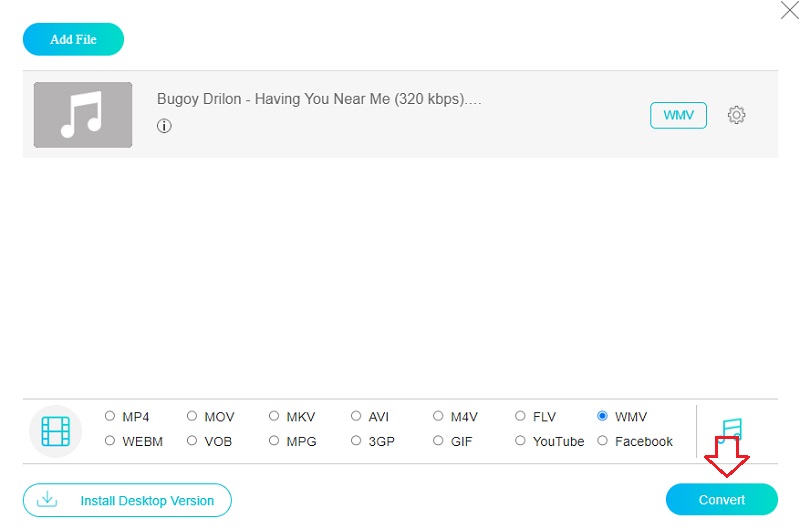
2. FreeConvert.com
FreeConvert.com वेब-आधारित फ्रीवेयर का एक और भरोसेमंद टुकड़ा है जिसका उपयोग आप विभिन्न स्वरूपों के बीच कनवर्ट करने के लिए कर सकते हैं। विभिन्न मीडिया और फाइलों में एक प्रारूप से दूसरे प्रारूप में बदलने के लिए इस उपकरण का उपयोग करें। आप इस सुविधाजनक ऑनलाइन टूल की मदद से कई फाइल फॉर्मेट खोल सकते हैं। एक साथ कई फाइलों को कन्वर्ट करने के लिए इस प्रोग्राम का उपयोग करने से आपका समय बच सकता है। सुधारों के कारण, यह अब उपभोक्ताओं के लिए अधिक उपयोगी उपकरण है। हालांकि, आपके द्वारा अपलोड किए जा सकने वाले सबसे बड़े स्वीकार्य फ़ाइल आकार पर प्रतिबंध है। इससे पहले कि आप उनकी साइट पर मिलने वाली बड़ी फ़ाइलों को डाउनलोड कर सकें, आपको पहले पंजीकरण करना होगा।
चरण 1: आप पा सकते हैं फ़ाइलों का चयन करें FreeConvert के मुख्य पृष्ठ पर। यह आपको M4A फ़ाइल को अपने कंप्यूटर, क्लाउड स्टोरेज या ड्रॉपबॉक्स पर संग्रहीत करने की अनुमति देगा।
चरण 2: इसके बाद, चुनें WMV लेबल वाले विकल्प के बगल में स्थित पुल-डाउन मेनू का उपयोग करके वीडियो प्रारूपों के उपलब्ध विकल्प से उत्पादन.
चरण 3: जिस फ़ाइल को आप कनवर्ट करना चाहते हैं उसे चुनने के बाद और उस विकल्प को दबाएं जो कहता है WMV में कनवर्ट करें, आपको प्रक्रिया के सफलतापूर्वक पूर्ण होने की प्रतीक्षा करनी होगी।
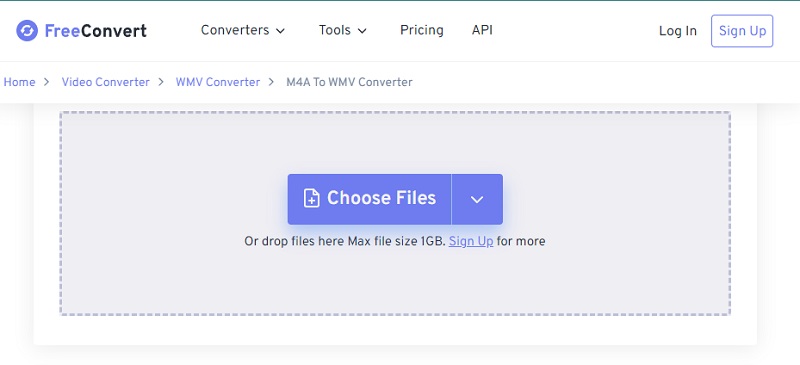
भाग 2. M4A को WMV ऑफ़लाइन में कैसे बदलें
का ऑफ़लाइन संस्करण Vidmore वीडियो कनवर्टर उपयोगकर्ताओं को M4A फ़ाइलों को WMV में सबसे प्रभावी और विश्वसनीय रूप से परिवर्तित करने की अनुमति देता है। यह ऑडियो और वीडियो फ़ाइलों को सटीक रूप से परिवर्तित करने के लिए डिज़ाइन किया गया सॉफ़्टवेयर है। यह लगभग ढाई सौ विभिन्न फ़ाइल प्रकारों के साथ संगत है। यह वीडियो कनवर्टर विंडोज और मैक दोनों पर चलने वाले कंप्यूटरों के अनुकूल है।
फ़ाइलों को परिवर्तित करने में सक्षम होने के अलावा, यह फ़ाइलों को निकालने, संपीड़ित करने, ट्रिम करने और काटने में भी सक्षम है। इसके अतिरिक्त, आपको टूलबॉक्स लेबल वाले क्षेत्र में ये अतिरिक्त क्षमताएं मिल सकती हैं। इस वजह से, आप अपनी फ़ाइल में महत्वपूर्ण परिवर्तन करने के लिए Vidmore Video Converter का उपयोग कर सकते हैं, भले ही आप इसे इसके मूल स्वरूप में रखना चाहें। आप अपनी फ़ाइल के परिवर्तित होने के बाद उसकी मूल गुणवत्ता बनाए रखने के अपने लक्ष्य को पूरा करने के लिए नीचे दिए गए मार्गदर्शन का उपयोग कर सकते हैं।
चरण 1: प्रतीक चुनें जो दर्शाता है कि संस्थापन शुरू करने के लिए एक मुफ्त डाउनलोड उपलब्ध है। हम उस पृष्ठ को लोड करने जा रहे हैं जहाँ आपको फ़ाइल मिल सकती है। अब आप Vidmore Video Converter को प्रारंभ कर सकते हैं।
चरण 2: सॉफ़्टवेयर में नए लोगों के लिए, आरंभ करने में उनकी सहायता के लिए कई टैब और बटन हैं। दबाएं फ़ाइलें या प्लस जोड़ें अपने संग्रह में M4A फ़ाइलें जोड़ने के लिए बटन।
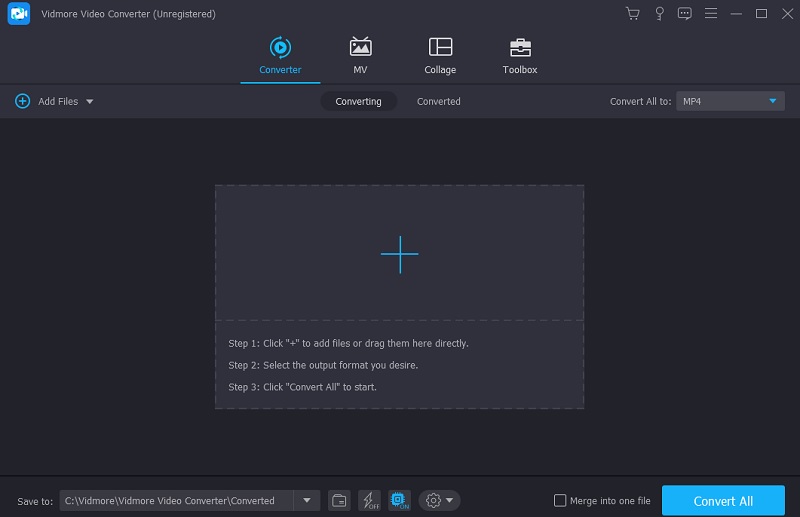
चरण 3: M4A फ़ाइल अपलोड होने के बाद, आप किसी भिन्न प्रारूप में स्विच कर सकते हैं। यात्रियों को अपना मार्ग खोजने में मदद करने के लिए ट्रेनों में अक्सर दिशात्मक तीर शामिल होते हैं। निम्नलिखित घटकों का विवरण नीचे दिया गया है। चुनना WMV वहाँ से वीडियो वीडियो को उसके मूल स्वरूप में देखने के लिए मेनू।
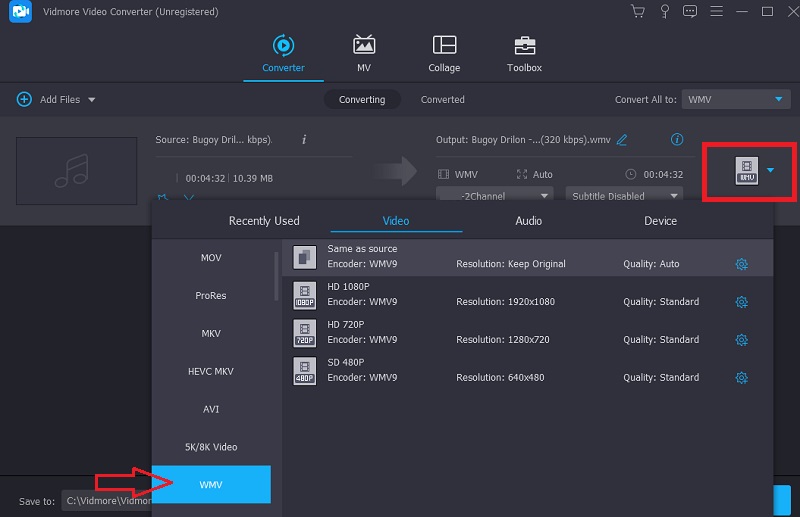
यदि आप WMV पर राइट-क्लिक करते हैं और जाते हैं विकल्प, आप वीडियो की गुणवत्ता समायोजित कर सकते हैं। हमने गुणवत्ता में सुधार किया है। परिवर्तनीय मापदंडों में फ्रेम दर, छवि आकार और ऑडियो गुणवत्ता शामिल हैं। का चयन करके एक नया प्रोजेक्ट प्रारंभ करें नया बनाओ बटन।
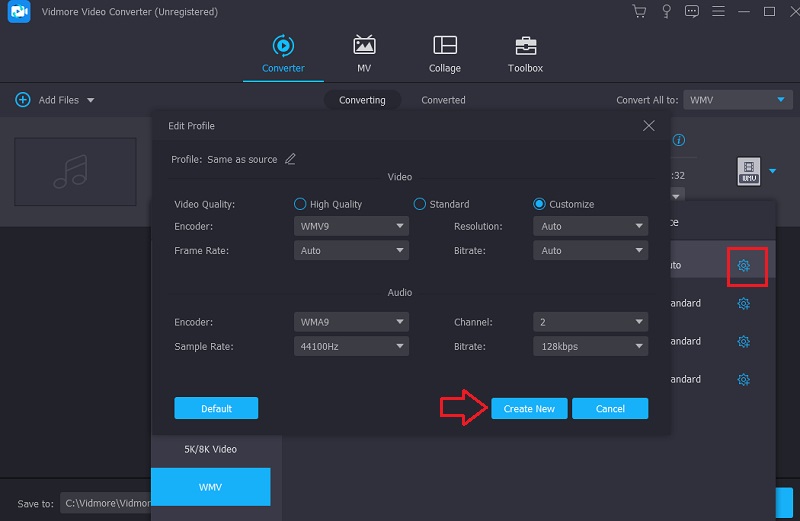
चरण 4: The सभी को रूपांतरित करें बटन पेज के नीचे है। यदि आप पद छोड़ना चाहते हैं तो यहां क्लिक करें। यह स्थायी रूप से M4A को WMV में बदल देता है।
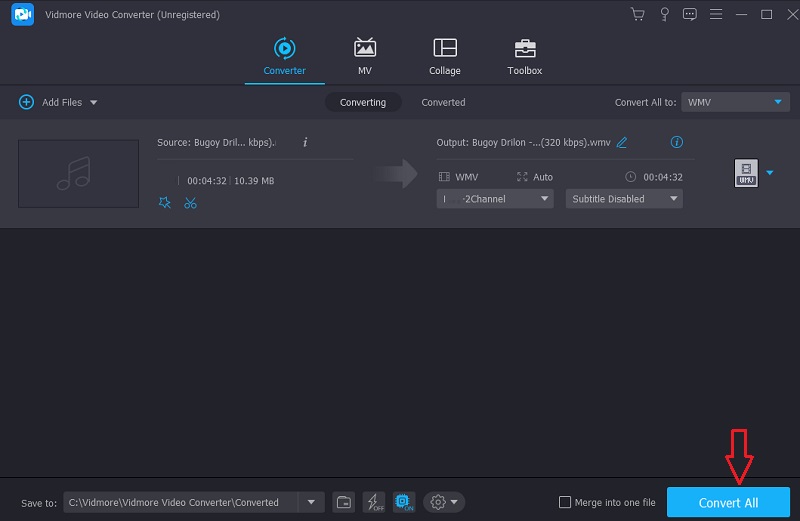
भाग 3. M4A को WMV में बदलने के बारे में अक्सर पूछे जाने वाले प्रश्न
कौन सा प्रारूप बेहतर है, MP3 या M4A?
यही कारण है कि M4A बेहतर है। वास्तव में, M4A फ़ाइलें फ़ाइल आकार में कम हैं, लेकिन यदि आप बेहतर नहीं हैं, तो आप MP3 ध्वनि को उतना ही अच्छा बना सकते हैं। हालाँकि, उन दोनों की ध्वनि की गुणवत्ता समान है। केवल MP3 आकार में बढ़ेगा।
WMV प्रारूप का उपयोग करने का मुख्य लाभ क्या है?
यह बहुत सारे ऑडियो और विजुअल डेटा को अपेक्षाकृत छोटे क्षेत्र में पैक कर सकता है। इसलिए यह वेब पर स्ट्रीमिंग वीडियो फॉर्मेट के रूप में अच्छी तरह से काम करता है। यह केवल विंडोज पीसी और लैपटॉप पर काम करता है। इसलिए, आप इसे किसी भी विंडोज ऑपरेटिंग सिस्टम डिवाइस पर इस्तेमाल कर सकते हैं।
MP4 और WMV में क्या अंतर है?
यह एक समस्या है जो अक्सर यह तय करते समय सामने आती है कि क्या WMV या MP4 बेहतर प्रारूप है, और आमतौर पर यह माना जाता है कि MP4 की गुणवत्ता WMV से बेहतर है।
निष्कर्ष
ऊपर दिए गए ऑनलाइन और ऑफलाइन टूल की सहायता से, आप ऑडियो फाइलों को बदल सकते हैं M4A से WMV बस एक झटके में! लेकिन मान लीजिए कि आप अपनी ऑडियो और वीडियो फ़ाइल की संपूर्ण गुणवत्ता को सुरक्षित रखना चाहते हैं और साथ ही उसे संपादित भी करना चाहते हैं। उस स्थिति में, आप ऑफ़लाइन प्रोग्राम पर भरोसा कर सकते हैं, जो कि Vidmore Video Converter है।
एम4ए और डब्लूएमवी
-
M4A कनवर्ट करें
-
कन्वर्ट WMV
-
WMV संपादित करें


